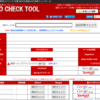この記事の監修SEO会社

株式会社NEXER
2005年にSEO事業を開始し、計5,000社以上にSEOコンサルティング実績を持つSEOの専門会社。
自社でSEO研究チームを持ち、「クライアントのサイト分析」「コンテンツ対策」「外部対策」「内部対策」「クライアントサポート」全て自社のみで提供可能なフルオーダーSEOを提供している。
SEOのノウハウを活かして、年間数百万PVの自社メディアを複数運営。
Googleのサーチコンソールから「重複しています。送信されたURLが正規URLとして選択されていません」というメールが来て、対応に迷っていませんか。
この記事では
・重複とはどのような状態か
・重複の原因
・URLの重複によって起こる問題
・エラーを解消する方法
を解説しています。
記事を最後までお読みいただければ「重複しています。送信されたURLが正規URLとして選択されていません」といったエラーが検出された原因と解決方法がすべてわかります。
目次
「重複しています。送信されたURLが正規URLとして選択されていません」とは
「重複しています。送信されたURLが正規URLとして選択されていません」というメッセージは、同じ内容のページが複数URLあるとき、本来検索エンジンからの評価を集めたいURLとして指定する「正規URL」が、Googleから見てわからない状態にあるという意味です。
正規URLでないURLは、正規URLと比べて検索結果に表示されにくく、クローラーの頻度も落ちる傾向にあります。そのため、URLが複数ある場合には、Googleにもっとも評価して欲しいURLを正規化する必要があります。
どういった場合に、複数のURLが存在してしまうのでしょうか。
ページを作り直した
まず挙げられるのが、ページを作り直したケースです。
同じ、もしくは似た内容で新しいURLに変更した際は「リダイレクト」と呼ばれる、古いURLから新しいURLへ自動的に転送される仕組みを使います。
既に新しいページが存在するのに、古いページがGoogleの検索結果に表示されてしまう状態のため、重複となってしまいます。
URLにパラメーターを付与した
URL パラメータとは、データ収集のために URL の末尾(「?」以降)に付け加える変数を指します。
パラメーターは、キャンペーンページやQRコードなど、流入元ページを特定したいときに使用しますが、Googleのクローラーにとっては「内容が全く同じページが複数ある」と認識されてしまうことがあります。
スマートフォン用とPC用でURLを分けている
PC用に作られたURLはスマートフォンからでも閲覧できますが、ユーザビリティの面で「好ましくない」という声もあります。
スマートフォン用とPC用でURLを分けるのが好ましいとされていますが、Googleのクローラーは「全く同じ内容のページなのにURLが複数ある」と認識してしまいます。
httpsに統一していない
httpsとは、通常のURLであるhttpにセキュリティ機能を追加したURLです。SSLを導入したら全てのURLのhttpを、httpsに統一する必要があります。
httpとhttpsの違いも、Googleのクローラーにとっては重複の対象になります。
「重複しています。送信されたURLが正規URLとして選択されていません」を解決するには
Googleにインデックスして欲しいURLをXMLサイトマップに記載することでGoogleの検索結果に掲載されます。
ページが重複してしまったのは、意図していないページが正規URLとしてGoogleに選ばれたのが原因です。したがって、Googleが正しい選択ができるように正規URLを指定すれば解決できます。
ただし、「重複しています。送信されたURLが正規URLとして選択されていません」と表示されているURLがインデックスさせたいページでなければ、このカバレッジレポートはそのまま放置しておいても特に問題はありません。
具体的な対処を見ていきましょう。
正規ページを確認する
まずはGoogleが選択した正規ページを確認します。GoogleサーチコンソールのURL検査から対象URLを調べましょう。
「Googleが選択した正規URL」に、本来のURLとは違うURLが記載されていると、本来のURLは正規ページとして登録されていません。
重複URL を統合する
登録したいURLをGoogleが正規URLとして選択していない場合、重複したURLを統合しましょう。
canonicalタグを使った正規URLの設定方法
canonicalタグとは、複数の似た内容のページの中で最も優先して欲しいページに記述するタグです。Googleのクローラーに「こっちのページをインデックスして欲しい」と伝える手段として、非常に重要になってきます。
ソースに記載する場合は
このように記載しましょう。
タグ内で指定する〇〇の部分に入るURLは、メインとなるインデックスして欲しいページのURLです。上記のタグをメインとなるページと、重複ページのそれぞれhead内に記載しましょう。
head内以外にcanonicalタグを設置した場合は、記載した内容がGoogleのクローラーに無視されてしまいまうため、注意が必要です。
ワードプレスで設定する場合は「All in One SEO Pack」というプラグインを使うと便利ですよ。「All in One SEO Pack」は、自動でcanonicalタグをheadタグ内に挿入してくれるプラグインです。
「All in One SEO Pack」の一般設定を確認して「Canonical URL」という項目にチェックが入っていれば設定が完了しています。
固定ページや投稿ページごとにcanonicalタグを設定する場合は「カスタム Canonical URL を有効化」にチェックを入れましょう。ページ作成画面の下部に、canonical指定先URLを追加する項目が追加されます。追加された項目、インデックスさせたいページのURLを記載してください。
サイトマップによる統合
「Googleが選択した正規URL」に本来のURLが入っているにも関わらず「重複しています。送信されたURLが正規URLとして選択されていません」のエラーが検出される場合は、XMLサイトマップにインデックスさせたいページの正規URLのみを記載するようにしてみましょう。
他の重複するURLをXMLサイトマップに記載しなければ、重要なページがどれなのかを的確にGoogleへ伝えられます。
XMLサイトマップであれば対象のURLをまとめて記載できるため、ページごとに記載が必要なcanonicalタグよりも手軽と言えます。
しかし、XMLサイトマップで統合する方法よりも、canonicalタグで伝えるほうが確実にGoogleが正規のURLとして判断できます。XMLサイトマップの統合でも同様のエラーが検出される場合は、canonicalタグを記載するようにしましょう。
301リダイレクト
301リダイレクトとは、特定のページから別のページへと転送させる仕組みです。
301リダイレクトはSEOに大きく影響する大切な要素で、本来正規URLとされていた古いページの評価を新しいページに引き継ぐことができます。
Googleに正規URLだと認識されていないページを正規URLとしたい場合は、301リダイレクトが確実な方法になります。
301リダイレクトを使った方法であればGoogleのクローラーが正規URLを認識できるだけでなく、ユーザーが古いページを閲覧した場合も新しいページへ転送されるため、ユーザビリティの観点からも実施しておくべき施策です。
「重複しています。ユーザーにより、正規ページとして選択されていません」の解決策は?
結論は、これまで紹介してきた解決策と同様の手段で問題ありません。
今回のエラーも「正規URLが選択されていない」という部分に着目すれば、同じ状況であることが分かります。
正規ページを確認したのちに、重複URL を統合すれば自然と解消できるエラーです。
インデックス登録をリクエスト
URLを統合して正規URLを指定したら、Googleで再度インデックス登録をリクエストしましょう。
Googleサーチコンソールの「インデックス登録をリクエスト」からURL検査を実施すれば、いち早く正規URLの修正ができます。
まとめ
「重複しています。送信されたURLが正規URLとして選択されていません」の原因と解決方法を紹介してきました。
ページを作り直したり、スマートフォン用とPC用でURLを分けたりと、さまざまな理由でコンテンツが重複するケースは決して珍しくありません。
canonicalタグを使った正規URLの設定方法がもっとも確実ですが、各ページに記載するのは非常に手間です。したがって「サイトマップによる統合で解決できるかも知れない」という認識は、持っておいて損はないですよ。
Googleのクローラーとユーザーの双方に一番重要なページが伝わるように、正規URLはしっかりと設定しておきましょう!